CHUWI GBox im Test: kompakter Mini PC mit Windows 10 für 159€ bei Amazon
Keine Lust immer den Laptop am Fernseher anzuschließen? Die CHUWI GBox ist ein kleiner „Wohnzimmer-PC oder eine Workstation, die man mal schnell in der Tasche verschwinden lassen kann. Dabei ist er ebenfalls mit dem neueren Intel Celeron 4100 Prozessor ausgestattet. Was die CHUWI GBox noch auszeichnet, erfahrt ihr hier!
Mit dem Vorke V1 Mini PC haben wir vor etwa zwei Jahren schon mal einen solchen Wohnzimmer-PC getestet. Dieser steht immer noch hier im Büro und wird regelmäßig für Telefonkonferenzen oder Präsentationen genutzt. Die aktuelle CHUWI GBox bietet im Vergleich natürlich aktuellere Hardware und entsprechend mehr Leistung.
Technische Daten
| Modell | CHUWI GBox |
| Prozessor | Intel Celeron N4100, Quad Core 1,1GHz (2,4 GHz Boost) |
| Arbeitsspeicher | 4 GB DDR4 RAM |
| Interner Speicher | 64 GB eMMC (erweiterbar per Micro-SD, SATA3-HDD 2,5″ oder M.2 SSD) |
| Abmessungen | 18,76 x 13,83 x 3,73 cm |
| Gewicht | 600 Gramm |
| WiFi | 802.11 b/g/n/ac |
| Anschlüsse | 2x USB 3.0; 2x USB 2.0; USB-C 3.1; 1x HDMI; Micro-SD Slot; VGA; LAN; 3,5mm Klinke |
| Betriebssystem | Windows 10 |
| Preis | ~200 |
Inhalt
Lieferumfang
In der schlichten Packverpackung der CHUWI GBox liegt neben dem Mini-PC selbst ein Heft mit Informationen zur Hardware bei. Dazu kommt das Netzteil mit C7 Kleingerätekabel (EU-Stecker und CE-Kennzeichen). Außerdem gibt es noch eine Fernbedienung, für die zwei AAA Batterien benötigt werden und eine Halterung inklusive drei Paar Schrauben.
Verarbeitung und Design
Mit den Maßen von 18,76 x 13,83 x 3,73 cm und einem Gewicht knapp 600 Gramm ist die GBox vielfältig einsetzbar und lässt sich sogar direkt auf der Rückseite des Monitors befestigen. Dabei bedient sich CHUWI an den vorhandenen Gewinden, welche eigentlich für eine Wandhalterung gedacht sind. Sofern diese nicht genutzt wird, lässt sich mit der CHUWI GBox sehr leicht ein kompakter All-In-One-PC bauen.

Ringsum wurde eine Art Bumper verbaut, dieser ist aus Metall, um die Hardware vor Transportschäden zu schützen. Auch die Rückseite mit dem Haken für die Display-/ Wandhalterung ist aus robustem Metall. Der darunterliegende Gehäusedeckel ist hingegen (genau wie die Oberseite) aus Plastik.

Insgesamt gefällt mir die Verarbeitung der Box ziemlich gut, die Anschlüsse sind passgenau ausgefräßt und Material-, beziehungsweise Verarbeitungsfehler konnte ich nicht finden.
Mit kleinen Details verleiht CHUWI der GBox ein schickes Äußeres, so wurden zum einen die Kanten des Metall-Bumpers poliert, sodass sie silbern glänzen und zum anderen wurde mit kleinen, markanten farblichen Akzenten gearbeitet. Diese finden sich bei der CHUWI GBox in einem dunklen Rot auf der Oberseite und auf dem An-/Aus-Knopf.

Mir gefällt das Design insgesamt ziemlich gut, die roten Details verleihen der Box einen spielerischen Touch, diese erinnert so ein wenig an einen Gaming-Laptop. Leider nur optisch, die Hardware der CHUWI GBox kommt da leider nicht mit.
Hardware in der CHUWI GBox
Die CHUWI GBox ist, wie zum Beispiel auch das Jumper EZBook X4, mit dem relativ neuen Intel Celeron N4100 Prozessor ausgestattet. Dieser löst aktuell den Intel Celeron N3450 im Budget-Bereich ab und wird in den meisten günstigen Notebooks und PCs verwendet. Der Quadcore Prozessor taktet mit 1,1-2,4 GHz im Mehrkern Burst und mit maximal 2,3 GHz im Einzelkern Burst. Obwohl es platztechnisch durchaus möglich wäre, das System aktiv zu kühlen, entschied sich CHUWI leider für eine passive Kühlung.
Leider wurde kein zusätzlicher Grafikchip verbaut, wie es zum Beispiel im Xiaomi Mi Notebook Air 2018 der Fall ist. So muss auf den On-Board Grafikchip, Intel UHD Graphics 600, des Prozessors zurückgegriffen werden. Er unterscheidet sich, durch leicht verbesserte Displayanschlüsse, nur geringfügig von seinem Vorgänger.
Dazu kommen 4 GB LPDDR4 RAM, welcher leider nicht erweiterbar und fest auf dem Mainboard verlötet ist. Für die heutigen Ansprüche ist dies leider schon fast etwas dünn und ein zweites 4 GB RAM Modul hätte dem System, meiner Meinung nach, gut gestanden. Zumal der Intel UHD Graphics 600 Chip nicht über eigenen VRAM verfügt und daher auf den ohnehin knappen System-Arbeitsspeicher zurückgegriffen wird. Bei LPDDR4 RAM (LP = Low Power) handelt es sich um einen energieeffizienten Speicher, welcher auch dank seiner kompakten Bauform meist in mobilen Geräten zum Einsatz kommt. Eigenschaften von denen die CHUWI GBox, welche dauerhaft mit Strom versorgt wird, nur geringfügig profitiert.
Im Youtube-Video zur CHUWI GBox hab ich den kleinen Rechner einmal vollständig auseinander gebaut, wer sich für das Innere des Rechners interessiert, sollte es sich angucken 😛
Interner Speicher und Erweiterungsmöglichkeiten
Mit 64GB eMMC Speicher reicht der vorinstallierte interne Speicher nur für das Windows Betriebssystem und gegebenenfalls für einige kleine Programme aus. Um auf der CHUWI GBox beispielsweise Spiele, Videos, Filme und Bilder zu speichern, muss der interne Speicher vermutlich erweitert werden. Dazu bietet die GBox glücklicherweise gleich mehrere Möglichkeiten. Zum einen steht ein SATA3-Anschluss für eine 2,5″ Festplatte zur Verfügung, zum anderen gibt es auch einen M.2 Steckplatz, für schnellen SSD Speicher.
Insgesamt reicht die verbaute Hardware für Office-Anwendungen, 4K/Full HD Video Streaming, Multitasking-Aufgaben und ältere bzw. einfache Spieleanwendungen aus. Obwohl CHUWI auf Werbefotos suggeriert, dass sich mit dem kompakten Wohnzimmer-PC auch Blockbuster zocken lassen, ist dies praktisch unmöglich.
Benchmark
Die Benchmarktests mit der CHUWI GBox sind der günstigen Hardware entsprechend ausgefallen. So konnte im 3D Mark Time Spy Test nur ein Score von 99 Punkten erreicht werden.
Im Geekbench 4 CPU Benchmarktest wurde ein Single-Core Score von 1756 Punkten erreicht und im Multi-Core Score 5157 Punkte.
Im GPU Test, ebenfalls im Rahmen des Geekbench 4 Benchmark Tests, wurde ein Score von 11398 Punkten erreicht.
Konnektivität
Zumindest im Bereich der Anschlüsse lässt die CHUWI GBox keine Wünsch offen. Auf der Vorderseite befinden sich ein USB-C 3.1, zwei USB-A 3.0 Anschlüsse sowie ein Micro-SD Kartenleser.
Dazu kommen auf der Rückseite ein VGA-Anschluss, eine HDMI 2.0 Buchse, ein LAN-Anschluss, zwei USB-A 2.0 Ports und ein 3,5 mm Klinkenanschluss.
Bei dieser Vielfalt sollten eigentlich keine Wünsche offenbleiben und falls doch, kann per USB-C Port ein weiterer Anschluss-Adapter verwendet werden. Natürlich verfügt die CHUWI GBox auch über ein WiFi 802.11 b/g/n/ac Modul und Bluetooth 4.0
Die Fernbedienung – das Highlight der CHUWI GBox
Während des Auspackens des Mini-PCs habe ich der beigelegten Fernbedienung nur wenig Beachtung geschenkt. Ich dachte: „okay, da gibt es dann jetzt wieder ein Daten-Verwaltungsprogramm, ähnlich wie Codi, vorinstalliert und dieses kann per Fernbedienung gesteuert werden – cool.“
Aber falsch gedacht. Die unscheinbare Beilage hat es faustdick hinter den Ohren. Die Fernbedienung funktioniert ähnlich wie der Controller der Nintendo Wii. Durch Schwingen in der Luft lässt sich der Mauszeiger bewegen! Das funktioniert unfassbar akkurat, der Zeiger lässt sich sehr genau platzieren, viel besser als bei Nintendos Spielekonsole. Dabei ist nicht einmal Sichtkontakt zwischen der CHUWI GBox und der Fernbedienung notwendig. Diese Bedienung funktioniert also auch, wenn man die GBox hinter dem Bildschirm montiert.
Dies ist natürlich nicht die einzige Funktion, die mit der Fernbedienung ausgeführt wird. Zudem ist es möglich:
- die rechte „Maustaste“ zu drücken
- die GBox ein- und auszuschalten
- zu scrollen
- zum Desktop zurückzukehren
- die Tab-Übersicht zu öffnen
- zurückzugehen
- die Lautstärke zu verändern
So lassen sich fast alle Funktionen, die auf der Couch benötigt werden, um beispielsweise den nächsten Film zu starten oder die nächste Bildergalerie zu öffnen, easy per Fernbedienung ausführen. Eine unfassbar praktische Bedienungshilfe, die die Nutzung von Maus und Tastatur im Alltag fast vollständig überflüssig macht.
CHUWI GBox Fernbedienung Testvideo
Lediglich das Tippen per Bildschirmtastatur gestaltet sich etwas mühsam bei längeren Suchbegriffen, aufgrund der guten Präzision der Mausführung per Fernbedienung ist aber auch dies durchaus machbar.
Fazit
Der CHUWI GBox Mini-PC macht als Wohnzimmer-Computer, zum Streamen von Filmen/Videos, Musik hören, kleine Games zocken und surfen eine solide Figur. Auch als mobile Workstation finden sich vielfältige Einsatzmöglichkeiten, beispielsweise für Präsentationen, Office Anwendungen und Multitasking. Glücklicherweise kann der interne Speicher dank SATA 3 und M.2 SSD-Steckplatz beliebig erweitert werden. So eignet sich die CHUWI GBox auch als Speicherort für große Mediatheken.
Wer für diese einfachen Aufgaben eine kompakte Lösung sucht, ist mit der CHUWI GBox gut beraten und wird viel Freude damit haben. Das vorinstallierte Windows 10, welches sich bereits von Werk aus auf Deutsch einrichten lässt, erleichtert das Einrichten ungemein. Bei Computer-Systemen aus China ist dies fast schon eine Rarität.
Besonders die Fernbedienung bietet gegenüber anderen Mini-PC Systemen einen unschlagbaren Vorteil und hat mich im Test positiv überrascht. Hiermit lässt sich der Windows PC, er Gestensteuerung und einigen zusätzlichen Knöpfen fast vollständig bedienen. Das Verblüffende daran ist, dass es abgesehen von der Texteingabe fast genauso schnell geht wie mit Maus und Tastatur. Sofern man also gerade auf der Couch liegt und ohnehin nichts großartiges Schreiben möchte, kann die Fernbedienung Maus und Tastatur durchaus ersetzen.
Wer ein kompaktes System sucht, mit dem man auch ernsthaft zocken kann, sollte sich jedoch lieber nach einem anderen Rechner, wie beispielsweise dem Xiaomi Mi Gaming Notebook, umsehen. Die in der CHUWI GBox verbaute Hardware ist leider im Low-End-Bereich angesiedelt und viel mehr als die angesprochenen Anwendungsmöglichkeiten sind leider nicht machbar. In Zeiten wo selbst Flagship-Smartphones mit 6-8 GB RAM ausgestattet werden, hätten auch der GBox 8 GB RAM, um die Multitasking-Performance zu verbessern, gut getan. 4 GB sind tatsächlich ziemlich mau und meiner Meinung nach nicht mehr zeitgemäß.
Hier geht's zum GadgetWenn du über einen Link auf dieser Seite ein Produkt kaufst, erhalten wir oftmals eine kleine Provision als Vergütung. Für dich entstehen dabei keinerlei Mehrkosten und dir bleibt frei wo du bestellst. Diese Provisionen haben in keinem Fall Auswirkung auf unsere Beiträge. Zu den Partnerprogrammen und Partnerschaften gehört unter anderem eBay und das Amazon PartnerNet. Als Amazon-Partner verdienen wir an qualifizierten Verkäufen.


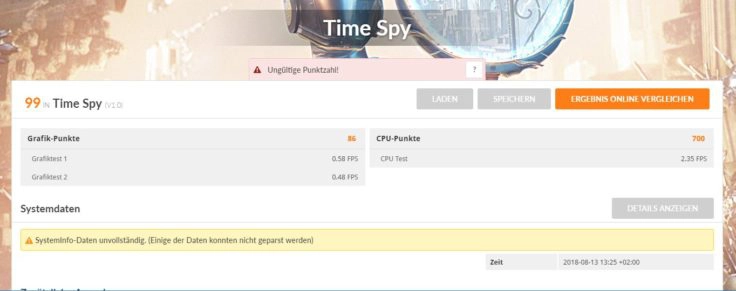
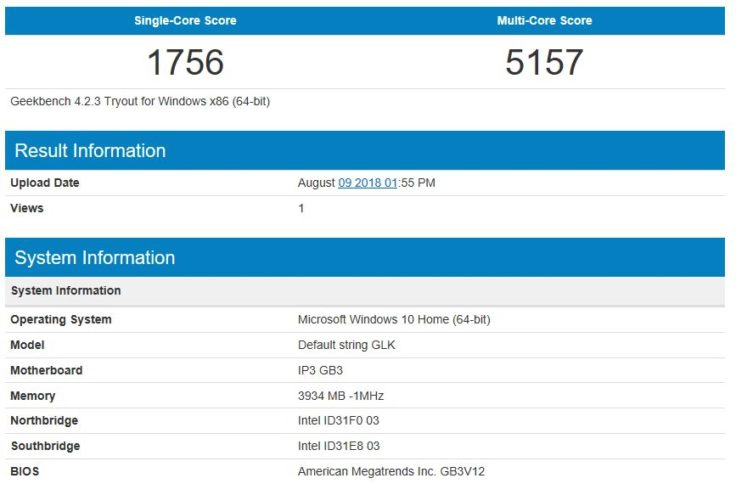
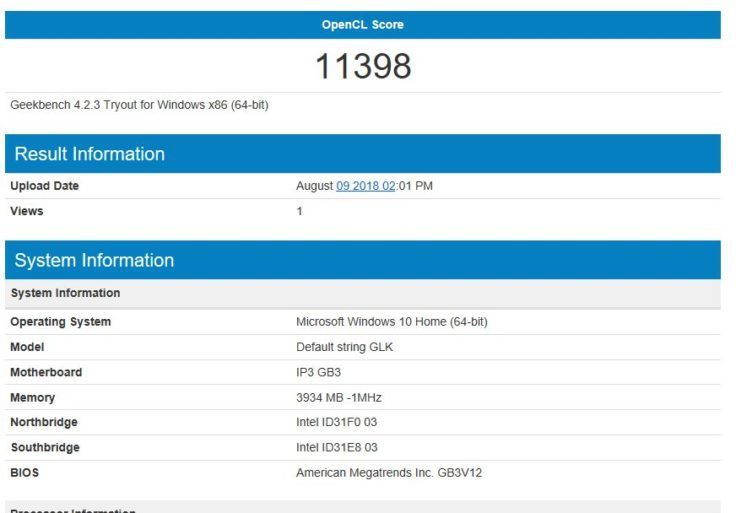




Sortierung: Neueste | Älteste
Kommentare (55)